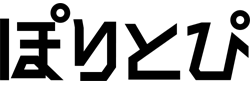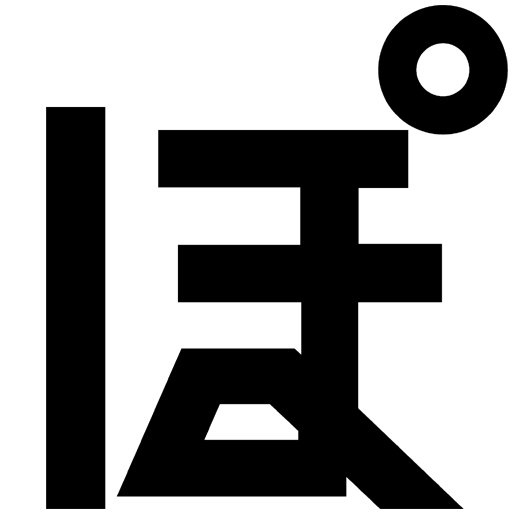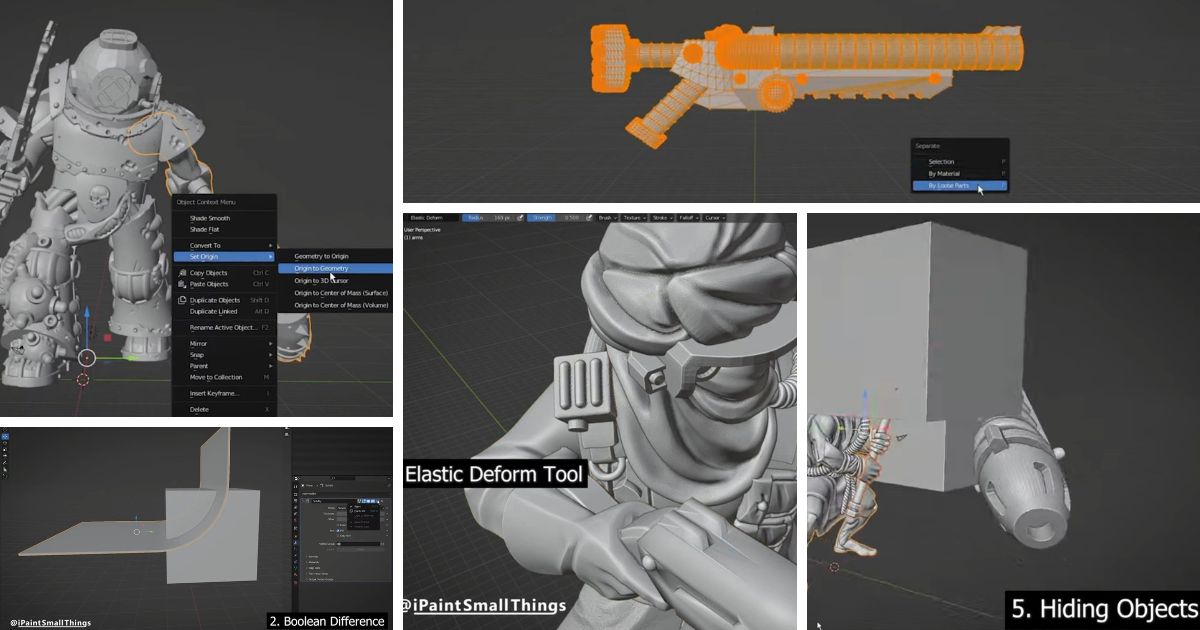
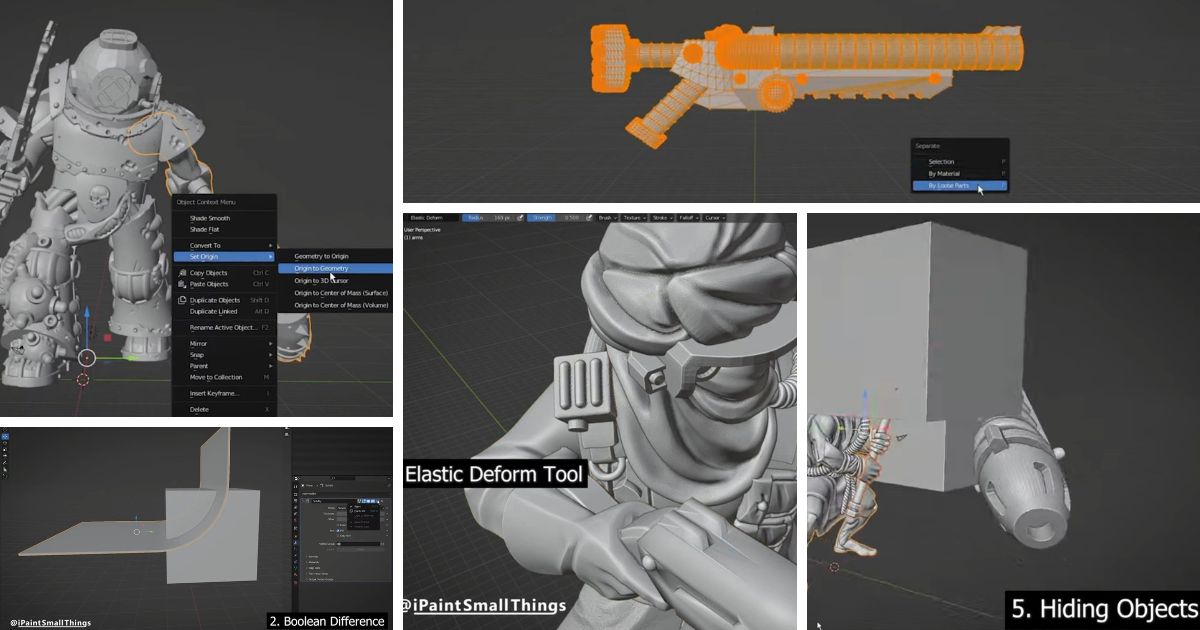
Blenderでキットバッシングを始めたけど、思うようにいかない……
そんな方におすすめなBlenderのチュートリアル動画を紹介します!
iPaintSmallThings さんのBlenderのチュートリアル動画「5 Beginner Tips for 3D KITBASHING in Blender – YouTube」です。
この動画はBlenderで3Dキットバッシングを行う上でのヒントを5つ説明しています。
3Dキットバッシング初心者さん必見です!
5 Beginner Tips for 3D KITBASHING in Blender – YouTube
| 動画タイトル | 5 Beginner Tips for 3D KITBASHING in Blender – YouTube |
| 動画時間 | 7:20 |
| 言語 | 英語 |
| 公開日 | 2023/07/31 |
| 配信チャンネル | iPaintSmallThings |
| こんな人におすすめ | Blenderの基本をマスターして、さらにステップアップしたい初心者さん 3Dキットバッシングのテクニックを学びたい人 |
動画のポイント
「5 Beginner Tips for 3D KITBASHING in Blender」では以下の5つのヒントを紹介しています。
オブジェクトの原点の設定
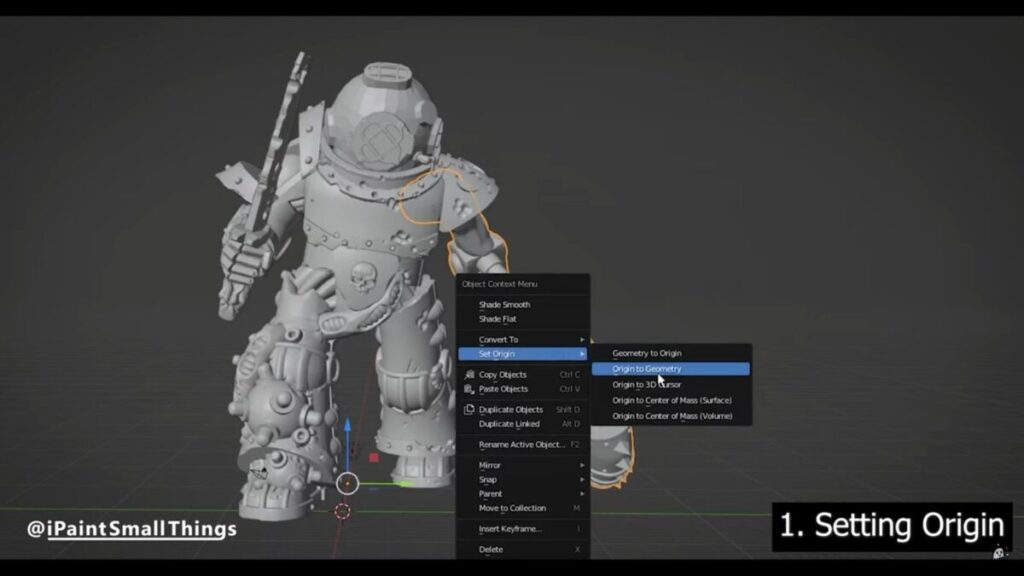
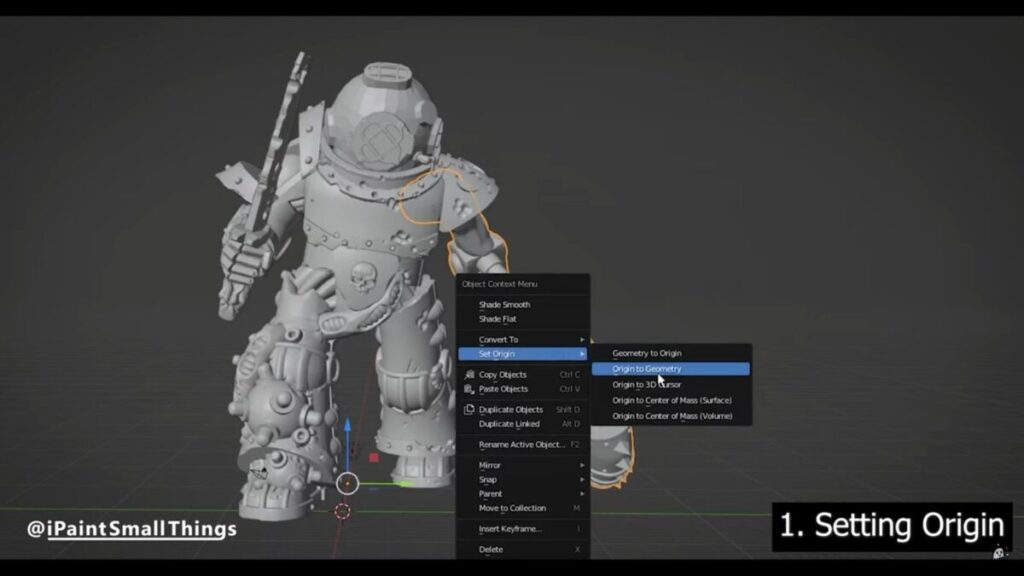
「Origin to Geometry(原点をジオメトリへ移動)」を使用して、原点をオブジェクトの中心に設定することで予想通りに回転・スケーリングができるようになる。
ブーリアン差分の使用
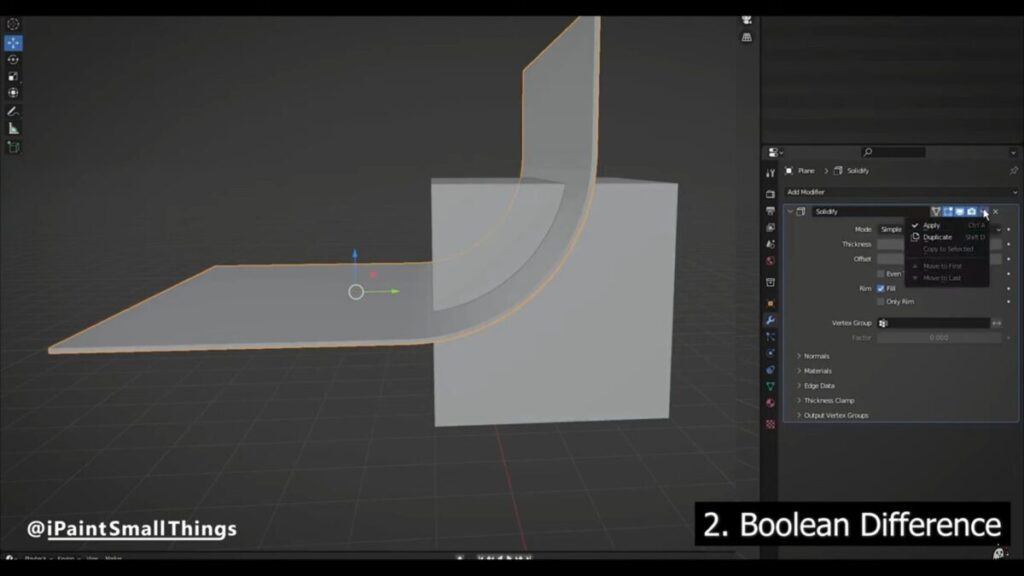
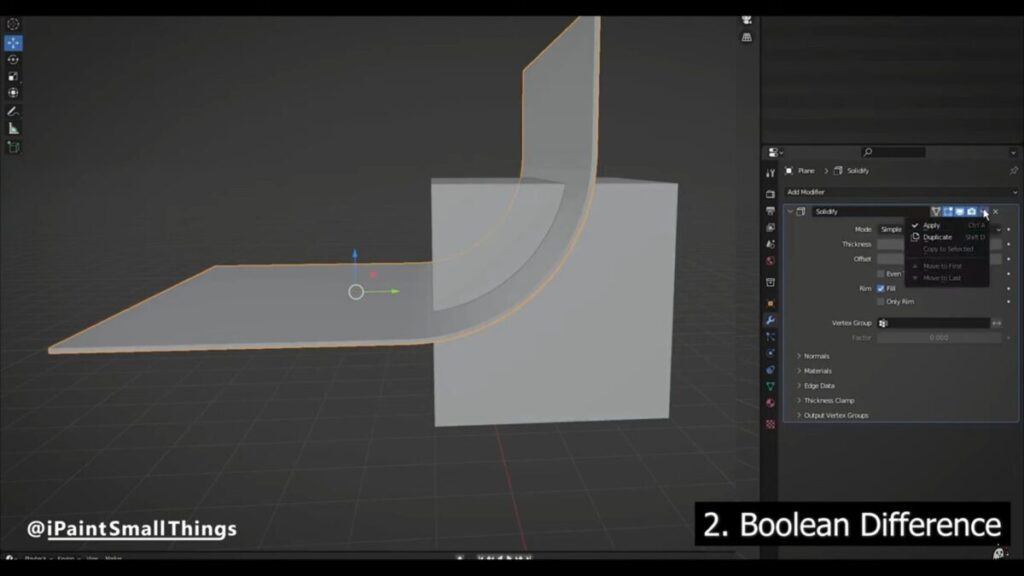
「ブーリアンモディファイア」を使用して、オブジェクトを切り抜いたり、形状を変える。
構造的に分離したパーツで分離
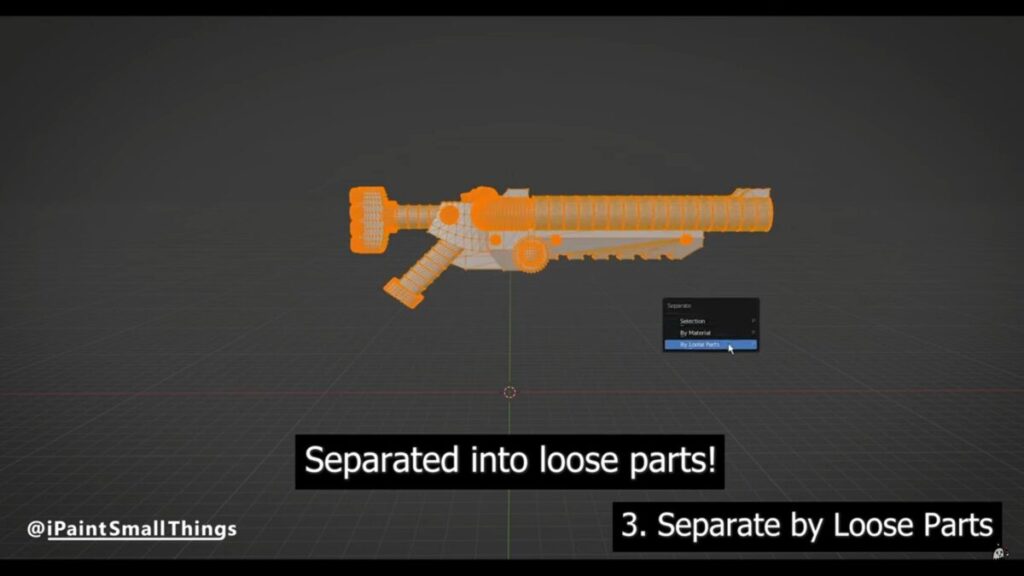
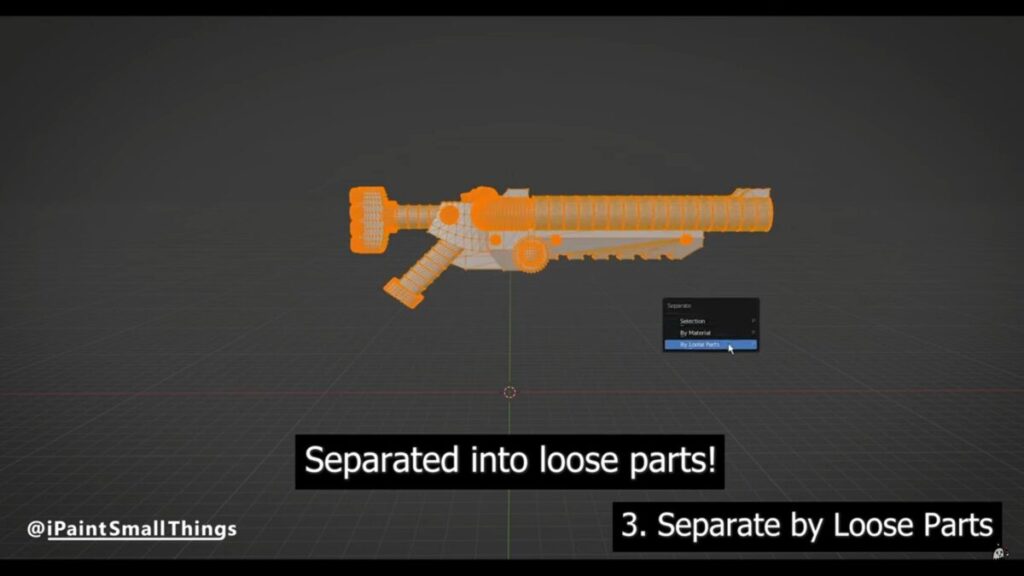
編集モードで「By Loose Parts(構造的に分離したパーツで)」を使用して接続されていないオブジェクトを分離する。
Elastic Deformツールの活用
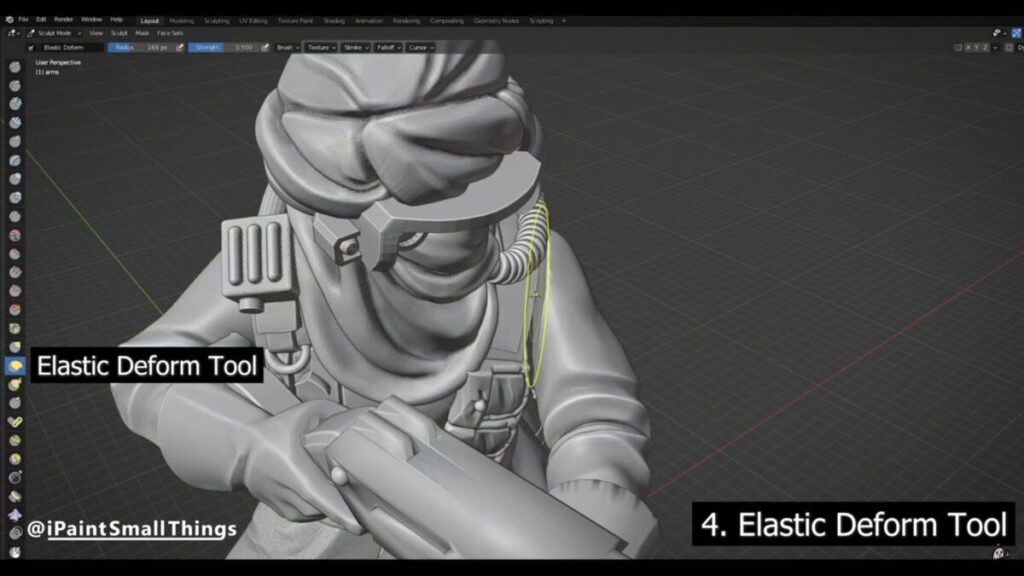
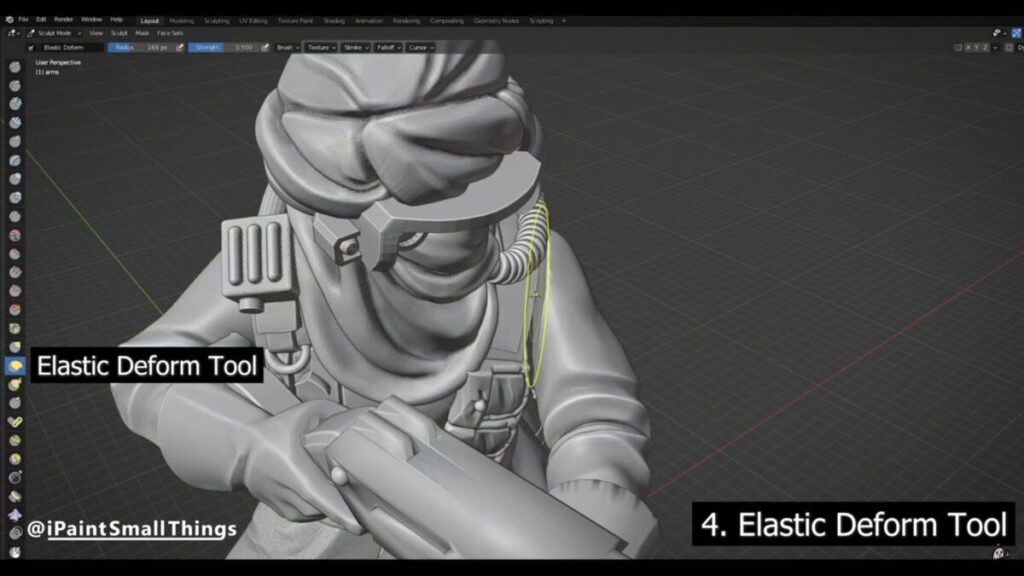
オブジェクトを組み合わせる際にスカルプトモードで「Elastic Deformツール」を使用してオブジェクト間の隙間を埋める。
オブジェクトの非表示
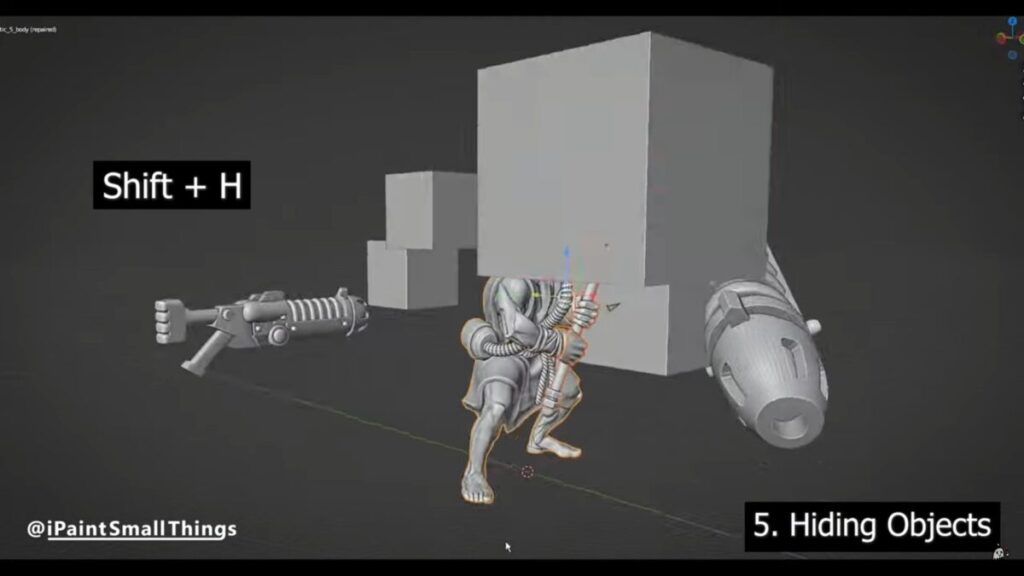
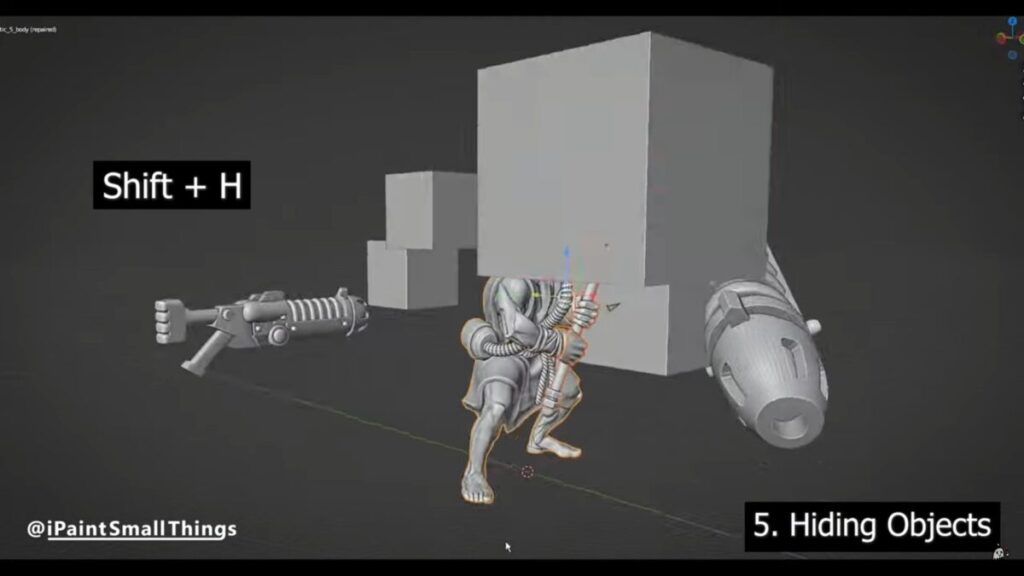
( 画像出典: 5 Beginner Tips for 3D KITBASHING in Blender – YouTube )
画面を整理するためにShift+Hキーの「Hide Unselected(非選択物を隠す) 」を使用して、オブジェクトを非表示にする。
Alt+Hキーの「Show Hidden Objects(隠したオブジェクトを表示) 」を使用して非表示にしたオブジェクトを表示。
まとめ
動画で説明している5つのヒント、
- オブジェクトの原点の設定
- ブーリアン差分の使用
- 構造的に分離したパーツで分離
- Elastic Deformツールの活用
- オブジェクトの非表示
を活用することでBlenderでの3Dキットバッシングがよりスムーズにおこなえるようになるでしょう。
ぜひ視聴してみてください!
Blenderで効率よくローポリゴンの中世の建物を作る方法を勉強するにはこのチュートリアルがおすすめです。


あわせてどうぞ!